鎖屏是Win8/Win8.1系統的一個新功能,在開機以及長時間離開電腦屏幕後,Win8就會進入鎖屏界面。Win8/Win8.1鎖屏界面提供了天氣、日歷以及通知信息等東西,對於有些用戶來說,可能比較實用,但還有一些追求極簡用戶來說,可能並不太喜歡Win8/Win8.1鎖屏界面。那麼Win8.1怎麼禁用鎖屏?這是很多電腦愛好者所不太了解的,接下來本文將為大家帶來詳細的關閉Win8.1鎖屏方法技巧,具體如下。
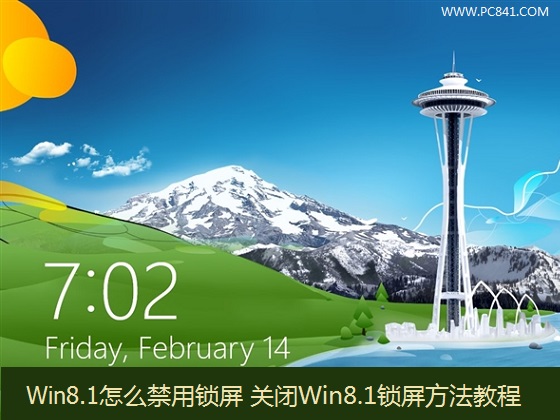
Win8.1怎麼禁用鎖屏 關閉Win8.1鎖屏方法教程
1、在Win8.1傳統桌面界面,按Win + R組合快捷鍵,打開開始運行菜單,然後在打開後面鍵入:regedit
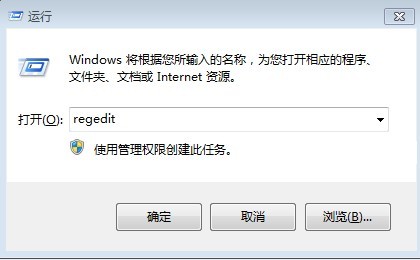
進入Win8.1注冊表的方法
2、完成後,按擊回車鍵即可進入Win8/Win8.1的注冊表,然後依次展開路徑:計算機HKEY_LOCAL_MACHINESOFTWAREPoliciesMicrosoftWindows 如下圖所示:
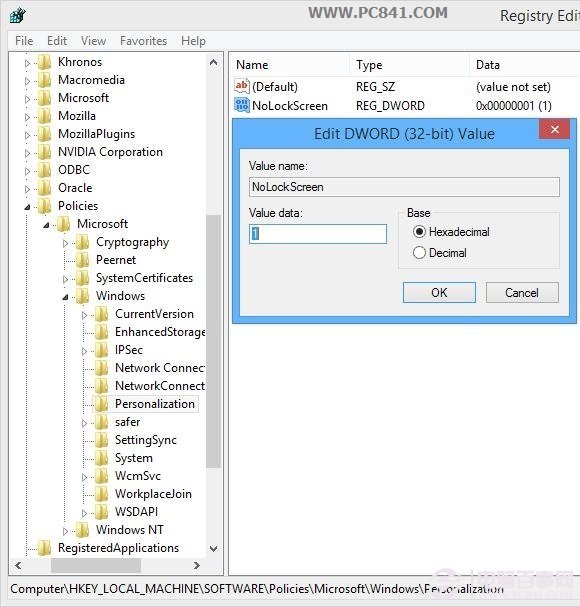
3、最後右鍵點擊Windows文件夾,選擇“新建”-“項”(Key),命名為Personalization,選定。選擇Personalization條目後,在窗口右側右鍵點擊,創建一個新的DWORD (32-bit value)(PC841.COM教程)注冊表條目,然後命名為NoLockScreen,雙擊該條目,然後將其值從0更改為1即可。
4、以上步驟完成後,關閉注冊表編輯器,然後重啟電腦即可完成關閉Win8.1鎖屏。
另外我們還可以通過修改本地組策略(Local Group Policy)編輯器來實現,具體方法如下:
1、進入Win8.1開始屏幕,在搜索的地方,輸入gpedit.msc開啟本地組策略編輯器,如下圖:
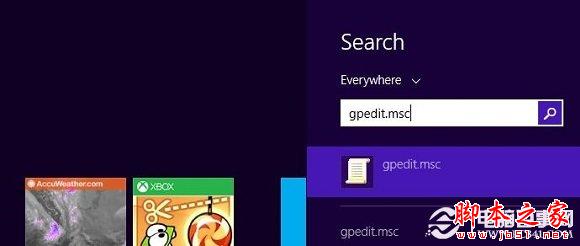
進入Win8.1本地組策略編輯器方法
2、導航至以下路徑:
Computer Configuration > Administrative Templates > Control Panel > Personalization
3、雙擊Do not display lock screen選項,如下圖所示:
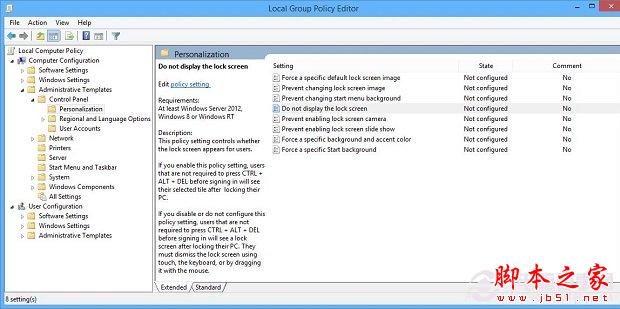
4、在開啟的屬性屏幕中更改默認配置:由Not Configured更改為Enabled,然後確定。
5、無需重啟,將系統鎖定(Windows鍵+L)就能驗證是否已經禁用了鎖屏。
Ps.一旦禁用了鎖屏,設備的同步功能也會失效,Wind8/8.1默認使用微軟賬戶來同步鎖屏,鎖屏也會被禁用,因此同步也受到了影響。另外我們還可以通過一些第三方應用來實現禁用Win8/win8.1鎖屏,這個我們後期會為大家介紹。